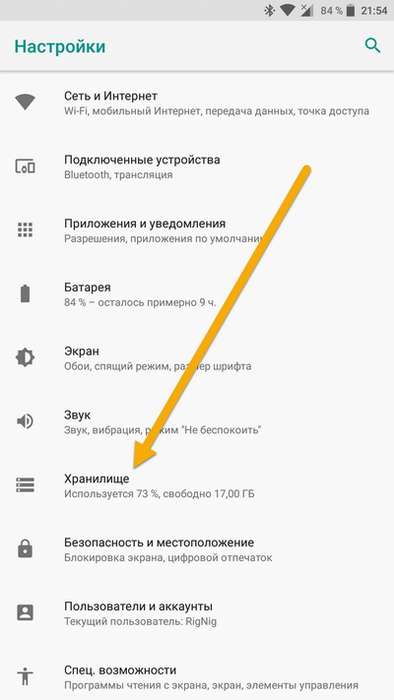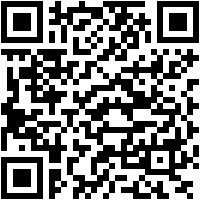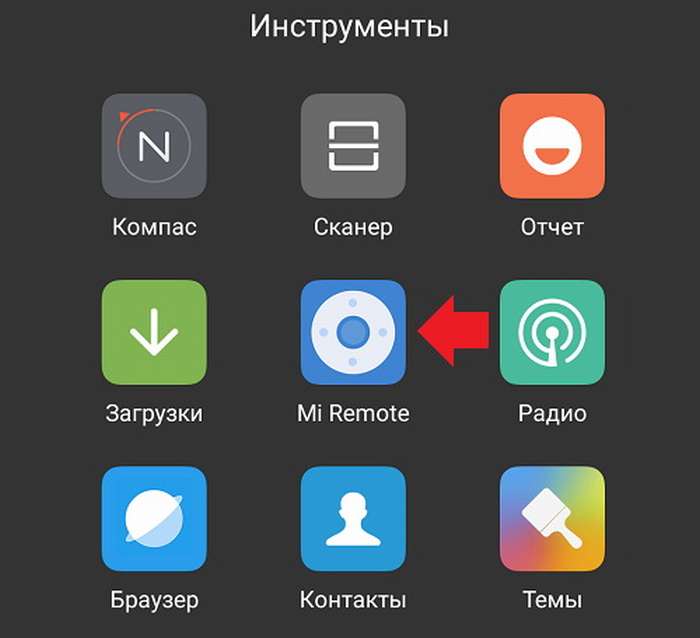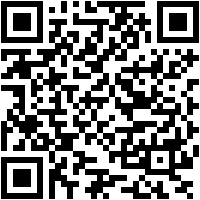Некоторые из их числа могут сохранить и поместить в архив абсолютно все, что хранится на телефоне, некоторые – только приложения и личные настройки к каждому из них. Какие-то совершают резервное копирование на карту памяти, какие-то дают возможность хранить их виртуально, но наиболее надежный вариант – это перенести бэкап на компьютер.
В общем, выделяют три наиболее действенных способа провести резервное копирование не смартфонах Xiaomi. Подробно о каждом из них ниже.
Благодаря встроенной функции Miui
Использование возможностей оболочки Miui – это один из самых простых вариантов, ведь является полностью продуманным самими разработчиками.
Для создания резервной копии данных пользователю необходимо зайти в «Настройки», после чего отыскать раздел «Безопасность». В нем, возможно на английском языке, будет представлен пункт под названием бекап (backup). Нажав на него, пользователь получает возможность из общего списка выбрать все необходимые для сохранения файлы, а затем закончить процедуру, указав «создать резервную копию».
В зависимости от того, какой объем данных будет упакован в бэкап, придется подождать некоторое время. Как правило, процесс занимает не более нескольких минут.
Стандартный путь сохранения, благодаря которому вы всегда отыщете заархивированные данные, выглядит следующим образом: Miui/backup/AllBackup.
Посредствам Google
Второй способ может и не сохранит все системные файлы, зато идеально справится с паролями, данными о приложениях и контактах, а также информацией, представленной в учетной записи.
В последних версиях гаджетов Xiaomi эта функция очень проста за счет того, что множество предварительных действий совершается автоматически. Следует лишь зайти в «Настройки», раздел «Восстановление и сброс» и нажать на кнопку «Резервировать данные». Сразу после этого полученный результат будет отправлен на один из серверов Google.
На более старых устройствах перед этим необходимо было еще войти в свой аккаунт, введя логин и пароль, и лишь после браться за работу над данными. Ключевое преимущество данного способа заключается в том, что даже при утере гаджета вместе с картой памяти у вас всегда будет хранящийся виртуально бэкап, который можно будет скачать в любое удобное время на новый гаджет.
Благодаря программе Mi PC Suite
Вне зависимости от модели устройства, приложение Mi PC Suite работает стабильно и надежно по одной неизменной последовательности действий. Оно обеспечивает взаимодействие компьютера со смартфоном, и для начала необходимо подключить гаджет посредствам USB-кабеля к ПК, запустить саму программу и сразу же в высветившемся меню выбрать вариант «Backup».
Подобное резервирование с последующим сохранением на компьютер значится как наиболее полное.
Через специальные приложения
В Play Market есть масса приложений, разработанных именно с целью создания бэкапа, причем процесс этот может быть как однократным, так и регулярным. Раз в несколько дней программа будет сохранять данные в новый архив, датируя его и удаляя при этом предыдущий, чтобы не занимать память устройства.
Наиболее универсальным является приложение Titanium Backup, которое подходит для различных платформ и поэтому ценится зарубежными пользователями. Также программа обладает достаточно широким функционалом, помимо базового резервирования.
Загрузить QR-Code Titanium Backup ★ root needed Developer: Titanium Track Price: Free
Однако стоит отметить, что все приложения разом помещать в бэкап не стоит. Из-за этого система может начать тормозить и зависать, поэтому, как показывает практика, оптимальным вариантом будем делать резервную копию лишь пяти-шести наиболее важных программ.
Благодаря Recovery
Создание backup с помощью Recovery – это системный подход к решению, прямой, бесхитростный, но в то же время всегда действующий наверняка.
Для его осуществления следует пошагово исполнить представленные ниже действия:
- Выключить гаджет,
- Подождать полминуты и, зажав кнопку включения одновременно с качелькой повышения громкости, войти в режим Recovery,
- Среди массы пунктов найти backup and restore, сделать это можно, орудуя все той же качелькой громкости,
- Запускаем бэкап и ожидаем его формирования,
- По завершении перезапускаем устройство.
Резервная копия успешно создана и хранится в памяти телефона. Однако стоит помнить, что гаджет случайным образом может выйти из рабочего состояния, поэтому хранение бэкапа в сети или на компьютере считается самым надежным вариантом уберечь свои данные.